Lors d’un dernier article (FFMPEg2Theora, guide par l’exemple), j’ai utilisé une méthode visuelle subjective pour comparer la qualité d’encodage de deux vidéos. En poussant un peu plus mes recherches sur le sujet, je suis tombé sur le projet Qpsnr qui propose une méthode analytique basée sur le calcul des mesures PSNR ou SSIM sur les vidéos. Nous allons donc voir comment installer le logiciel, puis l’utiliser sur des vidéos de test encodées avec des paramètres différents.
Catégorie : Open-source
et bien moi j’installe les plugins (add-ons) suivants (ils sont tous compatible GNU/Linux…):
AddThis
Distribué sous licence GNU General Public License, version 3.0
Un plugin simple pour diffuser sur les services Web 2.0 les URL des sites que l’on trouve intéressants. La liste des services reconnues est très importante et régulièrement mise à jour !
Better GMail 2
Distribué sous licence GNU General Public License, version 2.0
Améliore l’interface du webmail Google GMail.
Better GReader
Distribué sous licence GNU General Public License, version 2.0
Améliore l’interface du lecteur de flux RSS Google Reader.
Download StatusBar
Distribué sous licence Mozilla Public License, version 1.1
Ajoute une barre de statues avec la liste/progression des téléchargements.
Fast Dial
Distribué sous licence Mozilla Public License, version 1.1
Quand on ouvre un nouvel onglet (CTRL+T), on a, sous la forme de vignettes, une liste de sites prédéfinis.
Firebug
Distribué sous licence BSD License
L’extension indispensable pour les développeurs Web… pourquoi il rame mon site ?
FireFTP
Distribué sous licence Mozilla Public License, version 1.1
Un client FTP complet, rapide, efficace dans votre navigateur.
GMail Manager
Distribué sous licence Mozilla Public License, version 1.1
Vous utilisez plusieurs compte Gmail (boulot, perso…), alors cette extension est faite pour vous, elle permet de switcher d’un compte à l’autre en surveillant l’arriver des mails…
PDF Download
Distribué sous licence Mozilla Public License, version 1.1
Convertir simplement la page Web en cours en un beau fichier PDF (pour les fans de l’archivage).
Pearl Crescent Page Saver Basic
Distribué sous licence spécifique
Convertir simplement la page Web en cours en beau fichier image (PNG, JPG…). Permet de faire un scree,shot du site entier (même si il faut scroller !).
TwitterBar
Distribué sous licence GNU General Public License, version 2.0
Ajoute un bouton Twitter dans la barre d’adresse pour « twitter » rapidement l’URL. Il faut penser à configurer le plugion pour ajouter le titre (alias $$) avant l’URL.
Weave Browser Sync
Distribué sous licence Mozilla Public License, version 1.1
Vous avez plusieurs machines ? Alors ce plugin vous permet de synchroniser toutes la configuration de vos navigateurs Firefox (bookmarks, onglet, historique, login/password…). Il est même possible d’accéder en ligne (donc à partir d’un navigateur Web autre que Firefox à la liste des bookmarks).
et vous ? d’autres plugins indispensables ?
Pino, un client twitter et identi.ca
J’utilise régulièrement mes comptes Twitter et Identi.ca pour diffuser des informations que je trouve pertinentes. En plus de l’indispensable plugin Firefox TwitterBar, j’aime Twitter et consulter mes twitts à partir d’un client « lourd », intégré à mon environnement GNU/Linux. Jusqu’à aujourd’hui j’utilisai Gwibber, qui avait l’énorme avantage d’être installé de base avec la distribution Ubuntu.
Cependant, je trouve le logiciel lourd à utiliser et pas forcement très stable dans ma configuration. J’ai donc décidé de donner sa chance à Pino, un nouveau projet du même acabit.
Installation de Pino
On commence par ajouter le dépôt PPA suivant pour disposer de la dernière version:
[shell]
sudo add-apt-repository ppa:vala-team/ppa
sudo add-apt-repository ppa:troorl/pino
[/shell]
Ensuite on met à jour la liste des dépôts et on installe le logiciel:
[shell]
sudo aptitude update
sudo aptitude install pino
[/shell]
Le logiciel peut alors être lancé par le menu Applications > Internet > Pino
Configuration de Pino pour Twitter & Identi.ca
Au premier lancement, Pino va vous demander les informations sur vos comptes Twitter et Identi.ca (il est bien sur possible de n’utiliser qu’un seul de ces services…).



Lien vers les comptes Twitter et Identi.ca
Utilisation de Pino
Affichage des messages:

Diffusion d’un nouveau message sur Twitter:


Conclusion
Après quelques jours d’utilisation, la sentence est sans appel, Pino est beaucoup plus rapide et stable (alors qu’il n’est qu’en version 0.2.5) que Gwibber (aptitude remove gwibber). Je l’ai donc ajouté dans mon script post install Ubuntu :).
 Si vous avez besoin de la toute dernière version de X.264, l’encodeur libre H.264 du groupe de travail VideoLAN, voici une procédure « out-of-the-box ».
Si vous avez besoin de la toute dernière version de X.264, l’encodeur libre H.264 du groupe de travail VideoLAN, voici une procédure « out-of-the-box ».
On commence par supprimer la version système si celle-ci existe, puis a installer quelques pré-requis:
[shell]
sudo aptitude purge gpac x264 libx264-dev
sudo apt-get install build-essential zlib1g-dev libglut-dev checkinstall
[/shell]
On compile GPAc (qui permet de gérer les fichiers au format .mp4):
[shell]
cd
wget http://superb-east.dl.sourceforge.net/sourceforge/gpac/gpac-0.4.5.tar.gz
wget http://voxel.dl.sourceforge.net/sourceforge/gpac/gpac_extra_libs-0.4.5.tar.gz
tar -zxf gpac-0.4.5.tar.gz
tar -zxf gpac_extra_libs-0.4.5.tar.gz
cd gpac_extra_libs
cp -r * ../gpac/extra_lib
cd ../gpac
chmod +x configure
./configure –disable-opengl –use-js=no –use-ft=no –use-jpeg=no –use-png=no –use-faad=no –use-mad=no –use-xvid=no –use-ffmpeg=no –use-ogg=no –use-vorbis=no –use-theora=no –use-openjpeg=no
make lib
make apps
sudo make install-lib
sudo make install
sudo rm -f /usr/lib/libgpac.so
sudo cp bin/gcc/libgpac.so /usr/lib
[/shell]
Puis on installe la dernière version (GIT) de X.264:
[shell]
cd
git clone git://git.videolan.org/x264.git
cd x264
./configure
make
sudo checkinstall –pkgname=x264 –pkgversion "1:0.svn`date +%Y%m%d`+`git rev-list HEAD -n 1 | head -c 7`" –backup=no –default
[/shell]
On teste pour voir si la version est bonne (release 1523 au moment de l’écriture de ce billet):
[shell]
x264 –help
x264 core:92 r1523 25ca5b0
Syntax: x264 [options] -o outfile infile [widthxheight]
[/shell]
Sources:
J’aime la musique, elle m’accompagne tout au long de la journée. Quelle soit rock, pop, classique, électronique peut importe… tant que le son est bon ! Nous sommes à un tournant au niveau des supports de diffusion de la musique au grand public. Le bon vieux CD laisse petit à petit sa place aux fichiers informatiques. Au revoir support physique et bienvenue au monde dématérialisé ou les frontières en terme de qualité sont repoussées aux limites de nos oreilles.
Nous allons voir dans ce billet quels sont les impacts de cette petite révolution sur le rendu final en nous focalisant sur des logiciels et des formats libre.
FFMpeg2Theora, guide par l’exemple
Une des évolution les plus discutée de la 5em version du langage HTML est le support des balises <video> et <audio>. Ces dernières permettent d’insérer et de jouer une vidéo et/ou une musique directement dans une page du navigateur, sans nécessité d’installer de logiciel ni de codec externes. Devant la non décision du W3C de ne pas imposer les codecs dans la norme HTML5, les éditeurs de navigateur internet on fait des choix stratégiques/techniques (OGG/Theora/Vorbis pour les codecs libres ou MP4/H.264/AAC pour les codecs propriétaires).
Video/Audio FF Opera Chrome Safari iPhone Android OGG/Theora/Vorbis ✓ ✓ ✓ · · · MP4/H.264/AAC · · ✓ ✓ ✓ ✓
Nous allons dans ce billet nous focalisé sur l’utilisation du logiciel ffmpeg2thera pour générer des vidéos au format libre OGG/Theora/Vorbis.
Pense-bête: lignes de commandes
Voici un nouvel article que je vais faire évoluer dans le temps au fil de mes découvertes. Le but est d’y centraliser (avec un classement par thème) les lignes de commandes Unix utiles et que j’ai toujours beaucoup de mal à retenir (c’est l’âge mon bon monsieur).
Lecteurs, vous êtes libre d’enrichir cette base avec vos commentaires.
Fichiers & répertoires
Affiche la taille d’un répertoire en octets.
Syntaxe:
[shell]
du -sh /mon/path | awk ‘{print $1}’
[/shell]
Exemple:
[shell]
du -sh /usr/local/ |awk ‘{print $1}’
375M
[/shell]
Système
Ajoute un dépôt PPA sous Ubuntu (9.04 ou supérieur).
Syntaxe:
[shell]
sudo add-apt-repository ppa:nicolargo
[/shell]
Exemple:
[shell]
gpg: requête de la clé CEC06767 du serveur hkp keyserver.ubuntu.com
gpg: clé CEC06767: clé publique « Launchpad Nicolargo PPA » importée
gpg: Quantité totale traitée: 1
gpg: importée: 1 (RSA: 1)
[/shell]
Réseau
Affiche les informations sur sa carte réseau.
Syntaxe:
[shell]
sudo mii-tool -v
[/shell]
Exemple:
[shell]
eth0: negotiated 100baseTx-FD flow-control, link ok
product info: vendor 00:50:43, model 11 rev 1
basic mode: autonegotiation enabled
basic status: autonegotiation complete, link ok
capabilities: 1000baseT-HD 1000baseT-FD 100baseTx-FD 100baseTx-HD 10baseT-FD 10baseT-HD
advertising: 100baseTx-FD 100baseTx-HD 10baseT-FD 10baseT-HD flow-control
link partner: 1000baseT-HD 1000baseT-FD 100baseTx-FD 100baseTx-HD 10baseT-FD 10baseT-HD flow-control
[/shell]
Affiche son adresse IP publique.
Syntaxe:
[shell]
curl -s http://checkip.dyndns.org/ | grep -o "[[:digit:].]\+"
[/shell]
Exemple:
[shell]
89.122.166.229
[/shell]
Affiche les ports réseau en écoute sur sa machine.
Syntaxe:
[shell]
sudo lsof -Pni4 | grep LISTEN
[/shell]
Exemple:
[shell]
sshd 912 root 3u IPv4 4255 0t0 TCP *:22 (LISTEN)
netserver 1355 root 4u IPv4 5747 0t0 TCP *:12865 (LISTEN)
ntop 1456 ntop 1u IPv4 6080 0t0 TCP *:3000 (LISTEN)
master 1549 root 12u IPv4 6175 0t0 TCP *:25 (LISTEN)
cupsd 1644 root 6u IPv4 649219 0t0 TCP 127.0.0.1:631 (LISTEN)
beam.smp 2256 labo 16u IPv4 11238 0t0 TCP 127.0.0.1:44732 (LISTEN)
dropbox 15432 labo 19u IPv4 227846 0t0 TCP *:17500 (LISTEN)
[/shell]
Tester sa connectivité réseau de bout en bout avec mtr (ping+traceroute).
Syntaxe:
[shell]
mtr www.google.fr
[/shell]
Exemple:
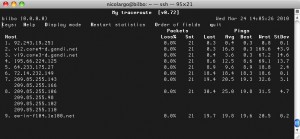
Audio/video
Encoder un VOB DVD vers un OGG Theora en qualité correcte.
Syntaxe:
[shell]
ffmpeg2theora -V 900 -x 540 –first-pass log input.vob -o output.ogv</code> <code>; ffmpeg2theora -V 900 -x 540 –second-pass log input.vob -o output.ogv
[/shell]
Exemple:
‘
A vous de sheller…
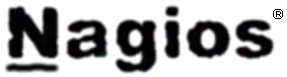 Aprés l’installation automatique, voici un nouveau script shell « maison » permettant de mettre simplement à jour votre serveur Nagios (core et plugins inclus).
Aprés l’installation automatique, voici un nouveau script shell « maison » permettant de mettre simplement à jour votre serveur Nagios (core et plugins inclus).
Ce script est une synthése des articles « Comment mettre à jour son serveur Nagios ? » et « Mise à jour des plugins Nagios« . Il ne doit être utilisé que si vous avez installé Nagios à partir de cette procédure ou de ce script d’installation automatique.
Le script est distribué sous licence GPL. Libre à vous de le modifier pour l’adapter à vos besoins. Si des âmes charitables veulent modifier le script pour l’adapter à d’autres distribution GNU/Linux ou BSD, je suis preneur pour les mettre en téléchargement sur mon serveur.
Récupération du script
On lance la commande suivante pour télécharger le script sur son serveur et le rendre exécutable:
cd /tmp wget --no-check-certificate https://raw.github.com/nicolargo/nagiosautoinstall/master/nagiosautoupdate.py chmod a+x nagiosautoupdate.py
PS: vous pouvez télécharger le script directement par l’URL suivante (GitHub).
Lancement du script
Il suffit ensuite de lancer le script et de répondre aux questions posées par le système (en root ou précédé de la commande sudo):
./nagiosautoupdate.py
Et si la mise à jour se passe mal ?
Le script archive la configuration n-1, il suffit donc d’ouvrir un terminal et de saisir les commandes suivantes pour revenir dans l’ancienne version (en root ou précédé de la commande sudo):
cd / tar zxvf /tmp/nagios-backup.tgz chown -R nagios:nagios /usr/local/nagios
Informations sur la mise à jour
Dans la version 0.9 du script la mise à jour se fera vers:
Nagios Core version 4.0.0 Nagios Plugins version 1.5 NRPE version 2.15
Dans un précédant article, nous avions abordé l’analyse des flux réseau via le protocole NetFlow. Des outils en ligne de commande avaient été présentés pour afficher des rapports sur les informations remonté par les sondes.
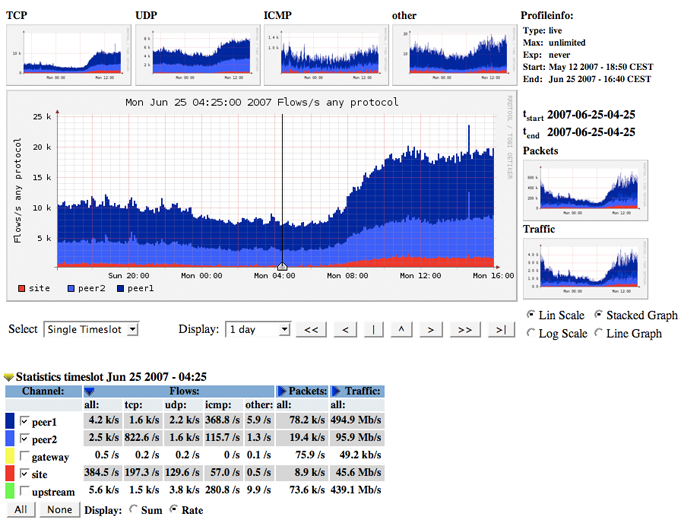
Il existe également une interface Web nommée NFSen dont nous allons parler aujourd’hui.
 C’est en lisant le dernier GLMF que je suis tombé sur l’article de Carl Chenet sur le serveur Web Cherokee. Ce serveur libre (licence GPL) s’annonce stable (comme Apache), rapide (plus qu’Apache) et facile à configurer (pas comme Apache).Écrit en langage C, il propose en standard une interface Web de configuration et un système de plugins permettant de facilement adapter le serveur à nos besoins.
C’est en lisant le dernier GLMF que je suis tombé sur l’article de Carl Chenet sur le serveur Web Cherokee. Ce serveur libre (licence GPL) s’annonce stable (comme Apache), rapide (plus qu’Apache) et facile à configurer (pas comme Apache).Écrit en langage C, il propose en standard une interface Web de configuration et un système de plugins permettant de facilement adapter le serveur à nos besoins.
Nous allons donc voir le détail de l’installation de Cherokee sur une distribution GNU/Linux Ubuntu 9.10 ainsi que sa configuration standard.











